今天小编就带大家来共同学习WIN7系统浏览器总自动弹出网页的解决方法,希望可以帮助到有需要的小伙伴哦,下面就是详细完整的操作步骤。
WIN7系统浏览器总自动弹出网页的解决方法

1、若使用的是IE浏览器,可以这样设置,在IE窗口,选择“工具”下的“Internet选项”;
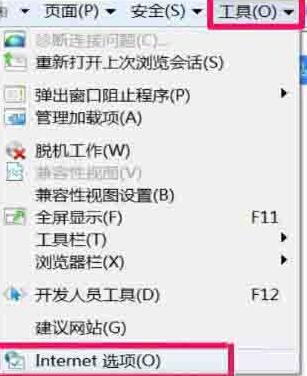
2、在Intetnet选项设置窗口,选择“隐私”这项,在其页面下,勾选“启用弹出窗口阻止程序”,确定;
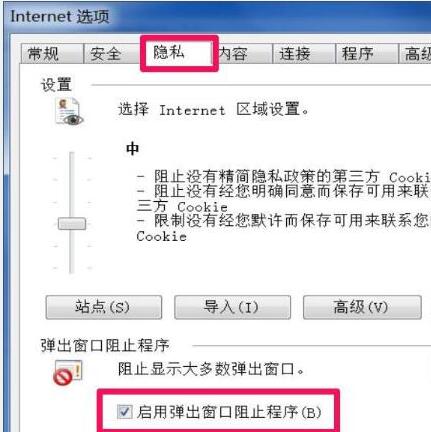
3、如果不是IE浏览器,也可以设置,如火狐浏览器,打开主菜单,选择“选项”;
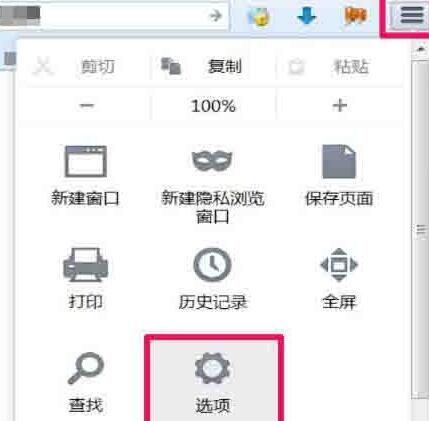
4、在选项设置窗口,选择“内容”,再从右侧窗口,勾选“拦截弹出式窗口”;
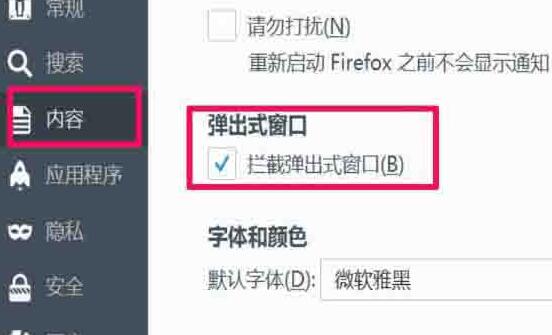
5、还可以到C:WINDOWSsystem32driversetc文件夹,打开hosts文件,选择打开程序时,选择“记事本”,检查里面是否有网址,如果有,删除(注意WIN7默认是隐藏状态的);
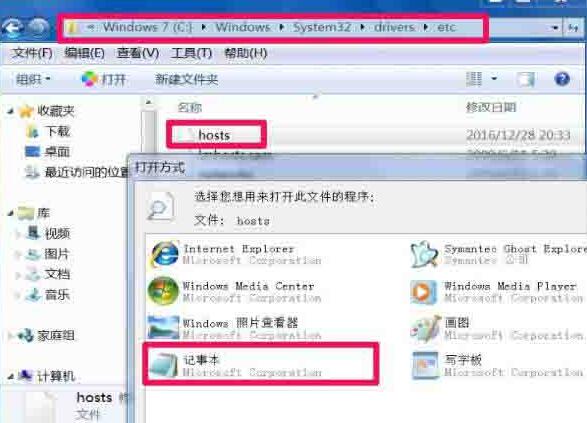
6、有很多人的电脑都是没安装安全软件的,很容易中招,最好安装一种杀毒安全软件,能够挡住大多数病毒。下载的文件,都要经过杀毒再安装使用。
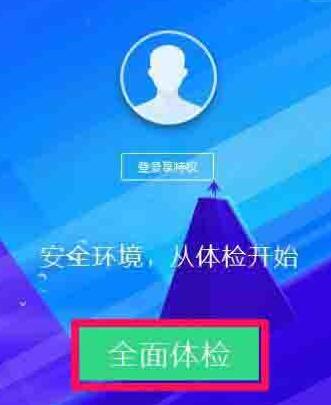
还不了解WIN7系统浏览器总自动弹出网页的解决技巧的朋友们,不要错过小编带来的这篇文章哦。